Alla uppdateringar görs inte lika; några av dem kanbryta saker på ditt system även om de kommer från Microsoft och är markerade som super viktiga. När vi installerar uppdateringar skapar vi vanligtvis inte en återställningspunkt för vårt system eftersom det är en mycket rutinmässig uppgift som i allmänhet inte är tänkt att bryta någon funktion. Som sagt, uppdateringar kan och göra med besvär; om de inte bryter något kan de ta bort en funktion som du verkligen älskade och är villig att ge din högra arm för att komma tillbaka. Om du använder Windows 10 och har problem efter att en ny uppdatering har installerats kan du rulla tillbaka den. Här är hur.
Öppna appen Inställningar och gå till Uppdatera &Säkerhetsgrupp med inställningar. Klicka på Avancerade alternativ och klicka på "Visa din uppdateringshistorik" under avsnittet Välj hur uppdateringar installeras. Du kan se detaljer om de senaste uppdateringarna som har installerats och deras status (framgångsrik eller misslyckad). Klicka på Avinstallera uppdateringar.

Du kommer att bytas till appen Kontrollpanel med alla installerade uppdateringar listade för dig. Välj en uppdatering och klicka på knappen Avinstallera för att ta bort den.
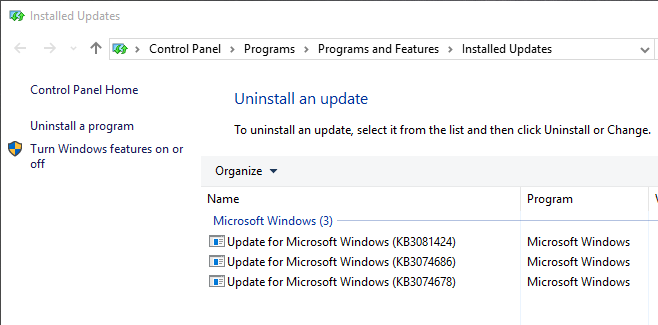
Varnas för att vissa uppdateringar inte kan avinstalleras. Windows 7-användare kanske kommer ihåg att vissa uppdateringar, till exempel den som kontrollerade om din kopia av Windows var äkta eller inte, var en sådan uppdatering som inte kunde tas bort av uppenbara skäl. Samma fall kan hända för vissa uppdateringar som Windows 10 kan installera. Med den här metoden kan du ta bort de flesta uppdateringar men det har sina begränsningar.


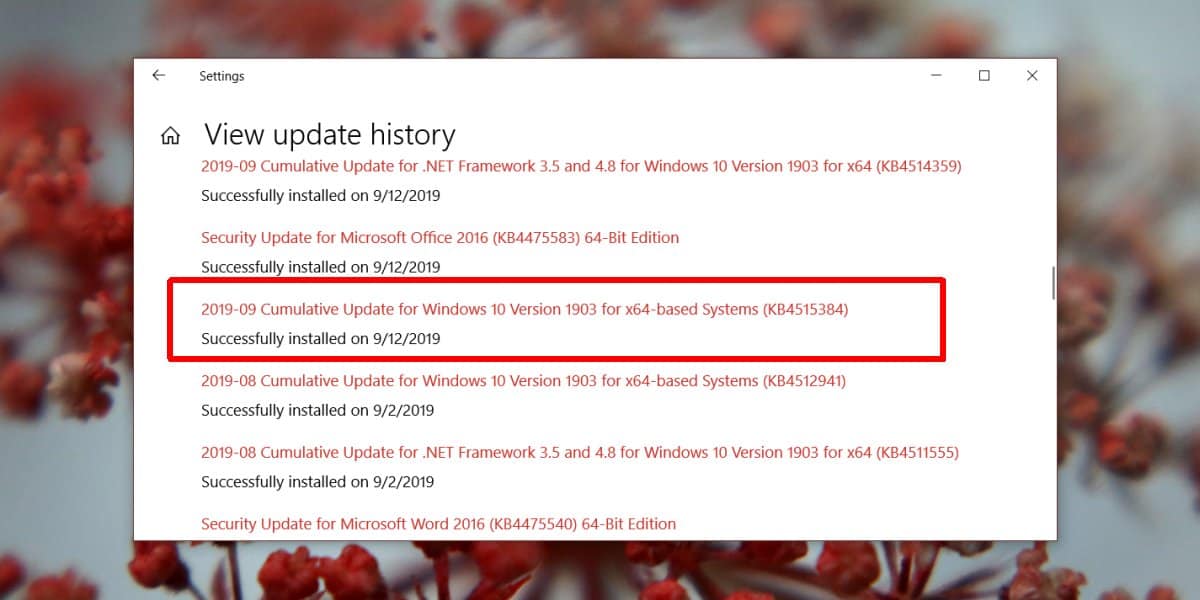





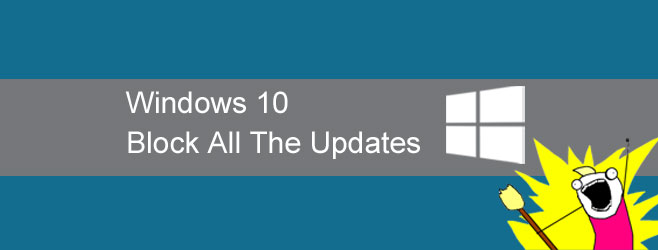




kommentarer